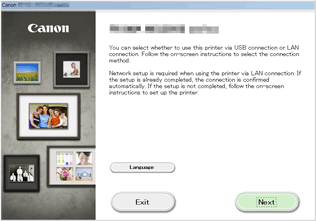Yhteys ilman tukiasemaa (Windows XP)
(Näkyy uudessa ikkunassa)
-
Paina ALKU (HOME)-painiketta (A) tulostimessa, käytä
 tai
tai  -painiketta (B) näyttääksesi Asennus (Setup) ja paina sitten oikeaa Toiminto (Function)-painiketta (C).
-painiketta (B) näyttääksesi Asennus (Setup) ja paina sitten oikeaa Toiminto (Function)-painiketta (C).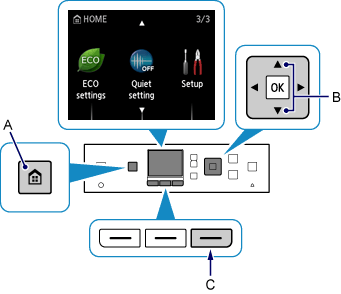
-
Käytä
 tai
tai  painiketta (D) valitaksesi Laitteen asetukset (Device settings) ja paina sitten OK-painiketta.
painiketta (D) valitaksesi Laitteen asetukset (Device settings) ja paina sitten OK-painiketta.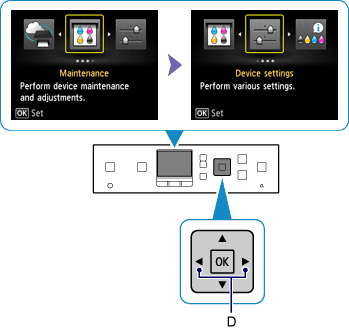
-
Valitse LAN-asetukset (LAN settings) ja paina sitten OK-painiketta.
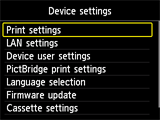

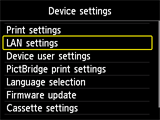
-
Valitse Vaihda LAN (Change LAN) ja paina sitten OK -painiketta.
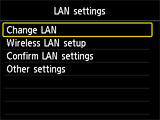
-
Valitse Tukiasematila käytössä (Access point mode active) ja paina sitten OK-painiketta.
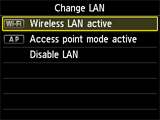

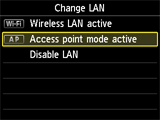
-
Tarkista SSID, joka näytetään tulostimen näytöllä.
-
Paina oikeaa Toiminto (Function)-painiketta, tarkista Salasana (Password) (verkon avain) ja paina sitten Takaisin (Back)-painiketta (E).
Seuraavissa vaiheissa käytetään SSID:iä ja Salasana (Password)a (verkon avain).
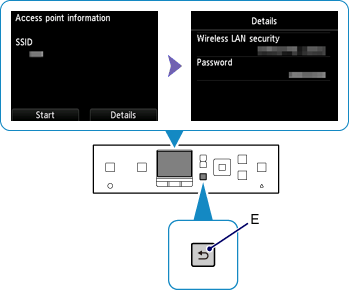
-
Paina vasenta Toiminto (Function)-painiketta (F).
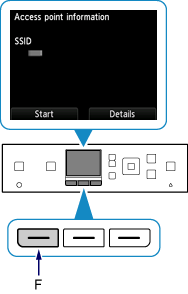
-
Napsauta tietokoneen tehtäväpalkissa näkyvää Langaton verkkoyhteys (Wireless Network Connection) -kuvaketta hiiren kakkospainikkeella ja valitse Näytä vapaat langattomat verkot (View Available Wireless Networks).
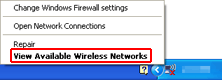
-
Valitse sen verkon nimi (SSID), jota haluat käyttää, ja napsauta sitten Yhdistä (Connect).
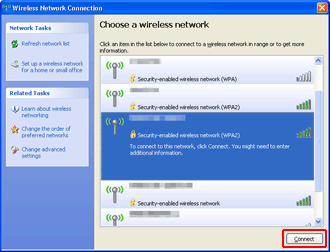
-
Syötä Salasana (Password) (Verkon avain (Network key)) ja napsauta sitten Yhdistä (Connect).
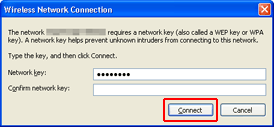
-
Kun yhteys on valmis, napsauta Takaisin (Back), kunnes näkyviin tulee alla oleva näyttö.
Jatka asennusta.